天正电气2014是天正系列软件比较经典的一款,依托autocad平台对性能进行了全面优化,天正电气2014是天正公司多年电气软件开发的经验总结。专业功能上,天正电气软件2014功能系统性和操作灵活性完美结合,新版本采用ribbon菜单的操作界面,最大限度地贴近工程设计,可有效提高电气设计师们的工作效率。下面小编教大家天正电气创建单独块的方法,希望大家会喜欢。
天正电气创建单独块的方法:
1、单独保存块文件,可以用Wblock命令:输入Wblock——确定——弹出“写块”对话框
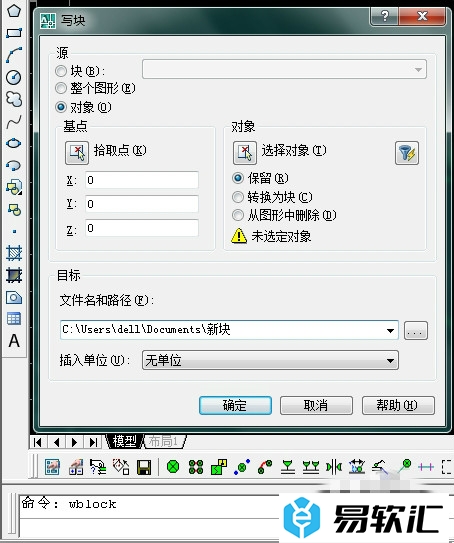
2、写块——选择对象,在这里我选择了一个手术台的图形作为对象

3、选择对象后,修改块名称和保存路径,这里我将块命名为“手术台”,路径设为桌面,插入单位一般改为毫米,可根据自己的喜好设置。确定后,手术台图块就以dwg格式保存到了桌面。
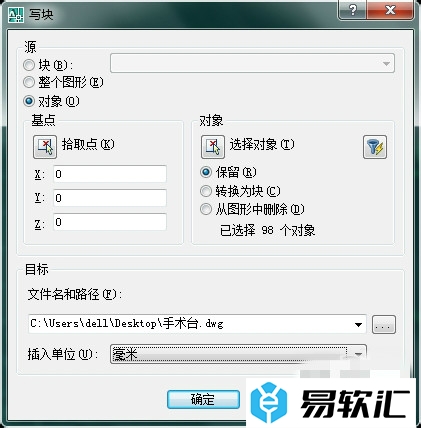
4、新建一个CAD样板,在新建CAD中调用手术台图块,插入——块——浏览,选择桌面的手术台dwg文件,确定后插入图块成功。
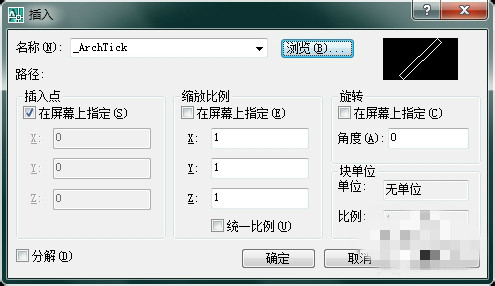
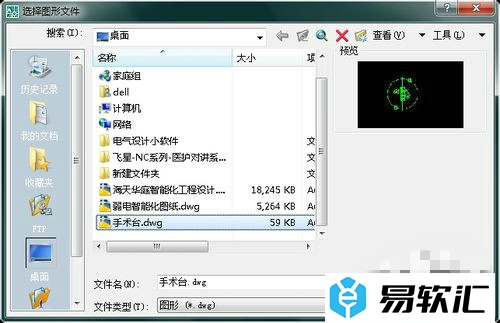
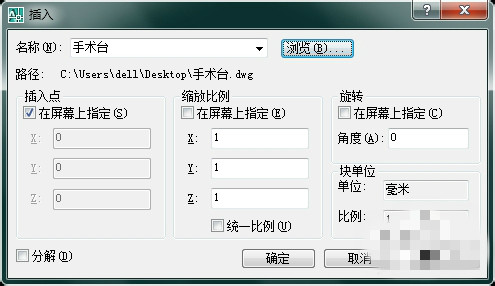
以上介绍的内容就是关于天正电气创建单独块的具体操作方法,不知道大家学会了没有,如果你也遇到了这样的问题的话可以按照小编的方法自己尝试一下,希望可以帮助大家解决问题,谢谢!!!!想要了解更多的软件教程请关注易软汇~~~~






